کاهش حجم ویدیو آنلاین
راحتترین راهی که به نرمافزار یا اپلیکیشنی نیاز نیست، کاهش حجم ویدیو به صورت آنلاین است.
البته مشکل اینجاست که اغلب افراد میخواهند حجم ویدیوهای سنگین را کم کنند و آپلود کردن یکی ویدیو کلیپ سنگین به صورت آنلاین خودش داستانی دارد.
با این حال ما دو سایت از بهترین سایتهای رایگان کاهش حجم ویدیو را که در هر زمان و مکان میتوانید از آن استفاده کنید معرفی میکنیم.
سایت Media.io
ثبتنام و استفاده از این سایت Media.io رایگان است. این سایت آنلاین از محبوبترین فرمتهای ویدیویی از جمله: MP4، MOV، MKV، WMV، FLV و… پشتیبانی میکند.
پس از وارد شدن به سایت، در وسط صفحه گزینه انتخاب فایل (Choose Files) را کلیک میکنید و ویدیو مورد نظرتان را انتخاب میکنید.
پس از آن میتوانید میزان وضوح فیلم، اندازه فایل خروجی و فرمت فایل را به دلخواه خود تنظیم کنید و ویدیو را پس از چند دقیقه با حجم کم دانلود کنید.
از مزیتهای این وب سایت میتوان به پشتیبانی از دهها فرمت ویدیو، خروجی فیلم بدون واترمارک برای روی فیلم و سرعت آپلود بالا اشاره کرد.
تنها محدودیت این سایت پشتیبانی نکردن از فایلهای ویدیویی بالای 100 مگابایت است.
پس در کل اگر کلیپ کوتاهی دارید که حجم آن زیاد است، سایت Media.io یک گزینه مناسب برای این کار است.
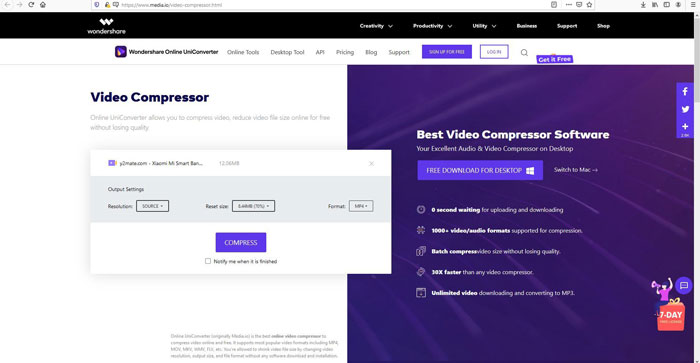
VideoSmaller
ویدیو اسمالر یک سایت رایگان دیگر برای کاهش حجم ویدیو است. این سایت از فایلهای تا حجم 500 مگابایت پشتیبانی میکند.
گزینهای نیز دارد که میتوانید انتخاب کنید و حجم فایل با بهترین کیفیت کاهش یابد. برای اندازه عرض ویدیو نیز میتوانید اندازه دلخواه مورد نظرتان را انتخاب کنید و یا آن را تغییر ندهید.
امکان حذف صدا از روی فیلم نیز وجود دارد و فایلهای ویدیویی شما پس از چندساعت از روی سایت به طور خودکار خذف میشوند.
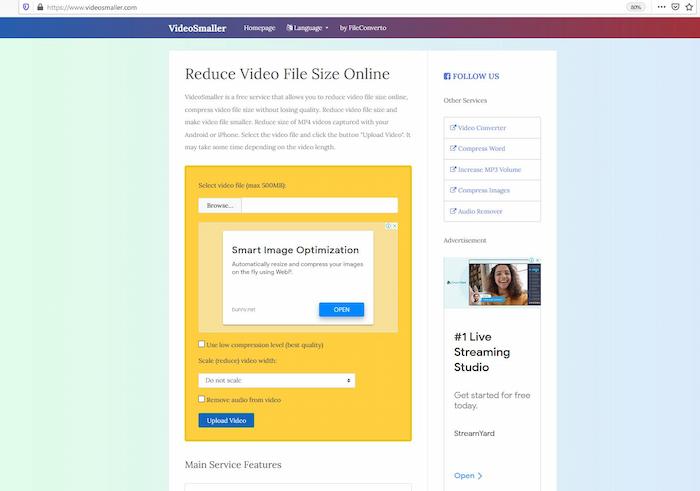
آموزش کم کردن حجم ویدیو در موبایل
در ادامه، نرمافزارها و اپلیکیشنهای پرطرفدار و کاربردی برای کاهش حجم فیلم برای اندروید را معرفی میکنیم.
اپلیکیشنهای اندروید کم کردن حجم ویدیو
دو برنامه کم کردن حجم ویدیو برای اندروید که بیشترین نصب و رضایت کاربران را داشته است را در ادامه معرفی میکنیم:
برنامه Video Compressor Panda
پس از نصب و وارد شدن به برنامه فایل خود را انتخاب کنید. در این مرحله میتوانید اندازه ویدیو را تغییر دهید و یا اینکه با همان اندازه قبلی اجاره دهید برنامه حجم ویدیوی شما را کاهش دهد.
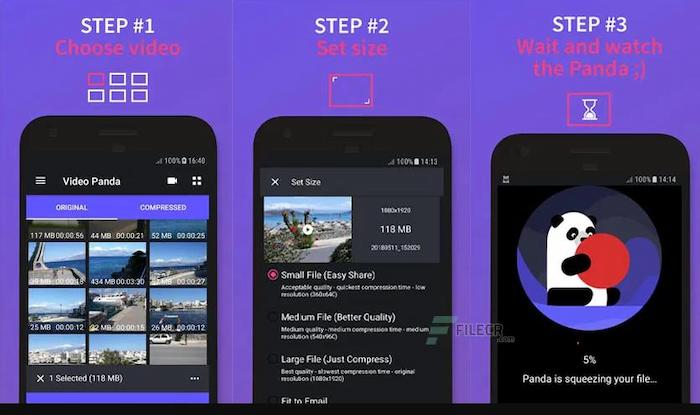
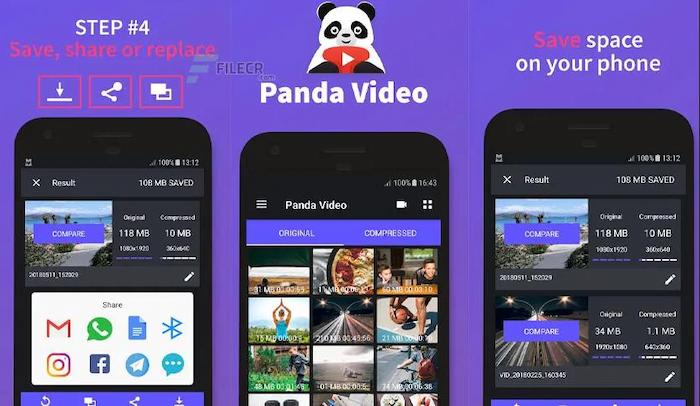
Video Compress
در این اپلیکیشن کاهش حجم ویدیو میتوانید انتخاب کنید که پس از کم کردن حجم فیلم کیفیت فیلم کم، نرمال و یا زیاد باشد.
این برنامه با توجه به تشخیصی که میدهد، ابعاد ویدیو را کاهش میدهد. در این برنامه ذخیره فایل صوتی که بر روی فیلم وجود دارد، به صورت فرمت MP3 امکانپذیر است.
همچنین این نرمافزار یک نسخه جداگانه از فایل ویدیویی در حجم کم به شما تحویل میدهد و نسخه اصلی دست نخورده باقی میماند.
برنامههای کاهش حجم ویدیو آیفون
برای کاهش حجم ویدیو در آیفون دو برنامه زیر با اختلاف بیشترین نصب را داشتند.
Video Compress- Shrink Vids
رابط کاربری این برنامه به قدری ساده است که بدون نیاز به دانش خاصی با چند کلیک میتوانید حجم ویدیو خود را کاهش دهید.
این برنامه به شما اجاره مدیریت کردن وضوح تصویر و بیت ریت را میدهد و میتوانید به دلخواه خود آن را تنظیم کنید.
Media Converter-Video to Mp3
در این برنامه با انتخاب ویدیو از گالری خود انتخاب میکنید. فرمت مورد نظرتان را نیز در مرحله بعدی انتخاب میکنید و بر روی گزینه Start Conversion کلیک میکنید تا برنامه حجم ویدیوی شما را کاهش دهد.
برنامه کاهش حجم ویدیو در کامپیوتر
برنامههای متعددی برای کاهش حجم فیلم در کامپیوتر وجود دارد. ما دو برنامه هندبرک (Handbrake) و واندرشر (Wondershare) را پیشنهاد میکنیم.
کم کردن حجم ویدیو با Handbrake
هندبرک یکی از بهترین برنامههای کاهش حجم است. مهمترین ویژگی هندبرک رایگان بودن آن است.
برای نصب نرمافزار را از سایت هندبرک نصب کنید.
- پس از دانلود و نصب برنامه هندبرک، برای انتخاب فایل ویدیویی خود از روش دراگ کردن یا کشیدن استفاده کنید. یا اینکه فایل را از طریق surce selection انتخاب کنید و از طریق پنجره open باز کنید.
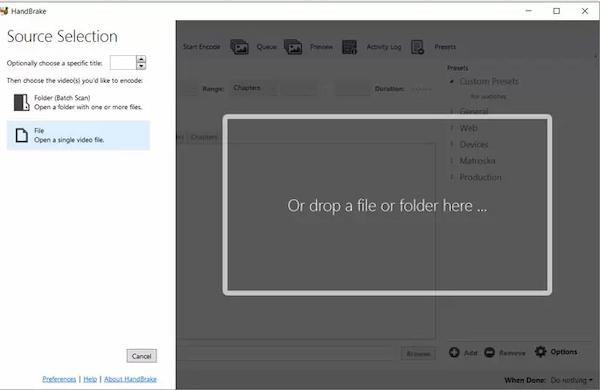
- به منوPicture میرویم. در این مرحله بهتر است فرمت را MP4 در نظر بگیرید و تنظیمات دیگر را مانند تصویر پایین قرار دهید.
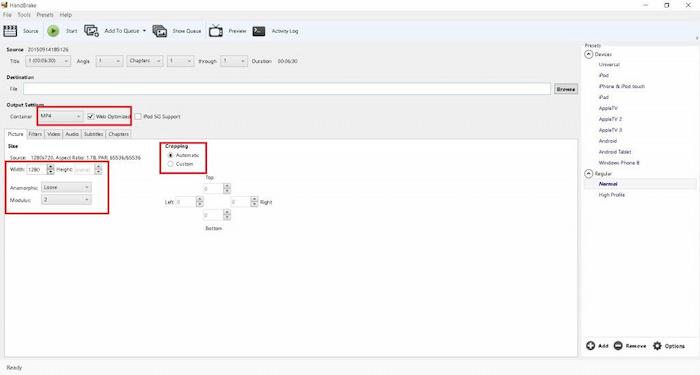
نکته: فرمت MP4 بهتر است، چون فضای کمتری اشغال میکند و تقریبا توسط بیشتر دستگاهای مدرن پشتیبانی میشود.
- به منوی Videoمیرویم. در این قسمت نیز تنظیمات را مطابق تصویر انجام دهید و روی دکمه start کلیک کنید تا فرایند کاهش حجم ویدیو انجام شود.
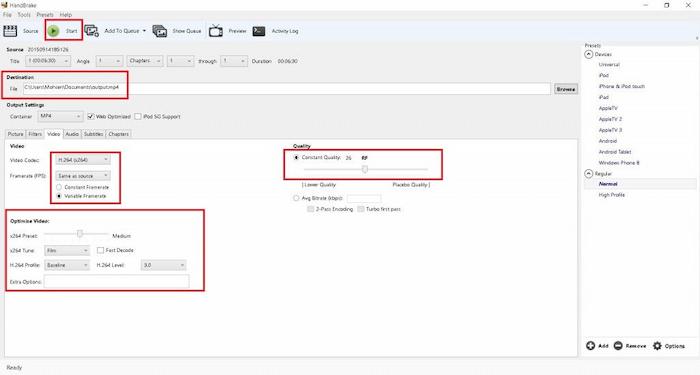
بعد از اتمام کاهش حجم میتوانید کیفیت خروجی را با ویدیو اولیه مقایسه کنید.
کاهش حجم فیلم با Wondershare

- وارد برنامه شوید و یا فایل مورد نظر خود را درگ کنید یا از منوی Add ویدیو مورد نظر خود را انتخاب کنید.
- در این مرحله تنظیمات کاهش حجم فیلم را مطابق شکل زیر انجام دهید. در این مرحله میتوانید کیفیت، نرخ، بیت و.. فیلم را به صورت دستی انتخاب کنید و در اخر روی گزینه Start All کلیک کنید و از طریق Fill Location ویدیویی که حجم آن کاهش یافته است را دانلود کنید.
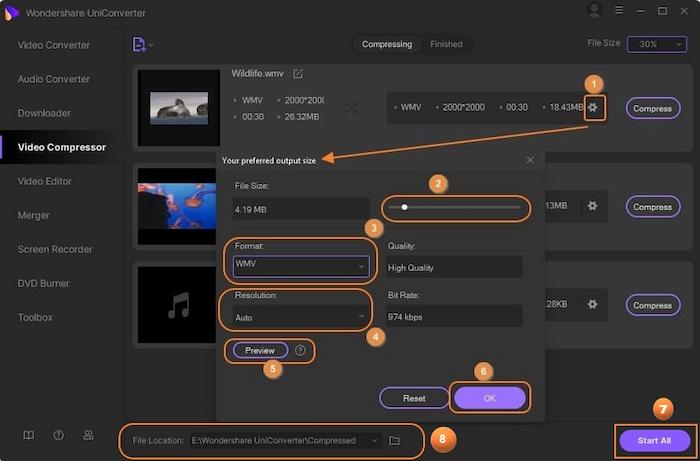
چه چیزهایی روی کاهش حجم ویدیو اثر میگذارند؟
قبل از اینکه حجم ویدیوهای خود را کاهش دهید بهتر است عواملی که باعث کوچک یا بزرگ بودن حجم ویدیو میشوند را بشناسید.
متغیرهای زیادی وجود دارد که اندازه ویدیو به آنها بستگی دارد.
مانند: رزولوشن، میزان بیتریت، طول فیلم، نرخ فریم.
در ادامه در مورد این مفاهیم توضیحات مختصری میدهیم که هرکدام به چه معنی هستند؟
رزولوشن در ویدیو یعنی چه؟
اندازه پیکسلهای فیلم یکی از عوامل اصلی تعیین کننده حجم فیلم یا ویدیو است. هرچه وضوح تصویر بالاتر باشد، حجم ویدیو بیشتر خواهد بود و البته کیفیت بالاتری نیز خواهد داشت.
بیت ریت
بیت ریت یک مقیاس یا واحد برای اندازهگیری سرعت تبادل اطلاعات است. به طور کلی بیت ریت به صورت Mbps یعنی مگابایت بر ثانیه و یا Kbps یعنی کیلوبیت بر ثانیه اندازهگیری میشود.
هرچه میزان بیت ریت بالاتر باشد یعنی میزان اطلاعاتی که باید منتقل شود حجم بیشتری دارد و حجم ویدیو مورد نظر بیشتر میشود. ثابت بودن یا تغییر دادن بیت ریت در تصمیمگیری در مورد کاهش حجم فیلم اثر گذار است.
طول فیلم
یک فیلم طولانیتر در مقایسه با یک فیلم کوتاه حجم بیشتری دارد. گاهی بهتر است هنگام کاهش دادن حجم فیلم قسمتهای را حذف کنید و حجم ویدیو را مقداری کاهش دهید.
فریم ریت
فریم ریت با واحد فریم بر ثانیه ضبط میشود. یعنی این که به هنگام پخش ویدیو در هر ثانیه یک فیلم چند صحنه یا عکس میتواند نمایش دهد.
به طور کلی یک فیلم با سرعت 30 فریم در ثانیه ضبط میشود. بنابراین اگر نرخ فریم شما به نصف کاهش یابد یعنی با سرعت 15 فریم برا ثانیه ضبط شود اندازه فایل ویدیویی شما هم کاهش مییابد.
فرمتهای مختلف ویدیویی
فرمتهای ویدیویی هرکدام ویژگیهای منحصر به فرد خود را دارند. بعضی از فرمتهای ویدیویی در برخی از سیستم عاملها قابل پخش نیستند و یا از نظر حجم نیز هرکدام ویژگیهای به خصوصی برای آنها تعریف شده است. در ادامه میخواهیم فرمتهای ویدیویی رایج و ویژگیهای آن را بررسی کنیم:
MP4
این فرمت یکی از اولین فرمتهایی بود که در سال 2001 معرفی شد. بیشتر سیستم عاملها و دستگاههای دیجیتالی از این فرمت پشتیبانی میکنند.
این فرمت ویدیویی قابلیت ذخیره فایلهای صوتی، ویدیویی، متن و تصاویر را دارد. همچنین این فرمت ویدیویی حتی کیفیت فیلمهایی که حجم آنها کم میشونذ را نیز حفظ میکند.
MOV
این فایل ویدیویی توسط شرکت اپل طراحی شده است. این فرمت شامل فیلم، زیرنویس، صدا و… است. این فرمت با ویندوز و مک بوک سازگاری دارد. ویدیویی هایی با فرمت MOV کیفیت بالایی دارند و البته حجم آنها نیز بسیار سنگین است و حافظه زیادی را اشغال میکند.
WMV
این فرمت ویدیویی توسط شرکت laptop/microsoft-surface-laptop/" target="_blank">مایکروسافت طراحی شده استو به طور گستردهای در ویندوز از آن استفاده میشود. این فرمت به هنگام کاهش حجم فیلم کیفیت ویدیو را بهتر از MP4 حفظ میکند. به همین دلیل برای پخش ویدیوهای آنلاین محبوبیت دارد.
FLV
این فرمت یکی از محبوبترینو متنوعترین قالبهای ویدیویی است که توسط همه سیستم عاملهای ویدیویی و مرورگرها پشتیبانی میشود.
این فرمت ویدیویی گزینه خوبی برای سیستم عاملهای پخش آنلاین مانند یوتیوب است. اندازه پروندههای این فایل ویدیویی کم است و دانلود آن سریع انجام میشود. تنها اشکال آن این است که با گوشیهای آیفون سازگاری ندارد.
AVI
این فرمت نسبت به فرمتهای ویدیویی MPEG و MOV به هنگام کم کردن حجم آن به سختی حجمش کم میشود. ویدیوییهایی با این فرمت حجم بسیار زیادی دارند و کاربران را کمبود فضا در سیستم مواجه میکنند.
AVCHD
این فرمت برای پخش فیلم HD و ضبط مورد استفاده است. این فرمت ویدیویی توسط پاناسونیک و سونی برای ضبط ویدویهای حرفهای با کیفیت بالا طراحی شده است. فرمت AVCHD فرمت این امکان را براش کاربارن فراهم میکند که بتوانید ساعتها فیلم با کیفیت بالا را در فضای کمی ذخیره کنید. آخرین نسخه از این فرمت از ویدیوهای سه بعدی نیز پشتیبانی میکند.
MKV
فرمت MKV شامل صدا، فیلم و زیرنویس در یک فایل است. این فرمت تقریبا از هر قالب ویدویی و صوتی پشتیبانی میکند. حجم فایلهایی که کاهش میدهیم در MKV نیز افت کیفیت ندارد.
کدام نرمافزار کاهش حجم بهتر است؟
ما همه راههایی که برای کاهش حجم ویدیو کاربردی بود را در این مقاله به شما معرفی کردیم.
بستگی دارد که استفاده از کدام یک برای شما آسان است. تقریبا تفاوت زیادی بین آنها وجود ندارد. اما خوب معمولا استفاده از نرمافزاهای کامپیوتری کیفیت ویدیو را با کاهش حجم خیلی عالیتر حفظ میکنند و اگر زمان داشته باشید از آنها استفاده کنید خروجی ویدیوهای شما حرفهایتر خواهد بود.














ممنوناز مطالب کاربردی و مفیدتون
سلام یه سوال داشتم که جوابش برام حیاتیه فیلمی که با دوربین فلت کوچیک با فرمت mp4 صبط شده وقتی تو گوشی مبایل سامسونگ پخش میکنم صدا بسیار در هم و نامفهومه مثل اینکه سرعتش زیاده چطور میتونم با شکل واقعی فیلم رو تو گوشی ببینم و بشنوم با کم کردن سرعت هم امتحان کردم ولی نمیشه واقعا ممنون میشم کمکم کنید فایل حدودا ۵ دیقه هست